
حل المسائل الحسابية في تطبيق الملاحظات على Mac
في macOS Sequoia، يمكنك تحليل الأرقام وتعيين المتغيرات وتقييم التعبيرات عند استخدام ملاحظات iCloud تمت ترقيتها أو الملاحظات المخزنة على Mac. يمكنك ببساطة إدخال معادلة أو تعبير تتبعه علامة يساوي خلال الكتابة ليتم حلها فورًا في محتوى الملاحظة. يمكنك أيضًا تخصيص كيفية عرض النتائج الحسابية أو إيقاف تشغيلها.
ملاحظة: تعمل النتائج الحسابية مع المسائل الحسابية المكتوبة باستخدام الأرقام العربية الغربية والرموز الحسابية الشائعة، أو المكتوبة باستخدام الأرقام العربية (الشرقية والغربية) والديفاناغارية والرموز الحسابية الشائعة.
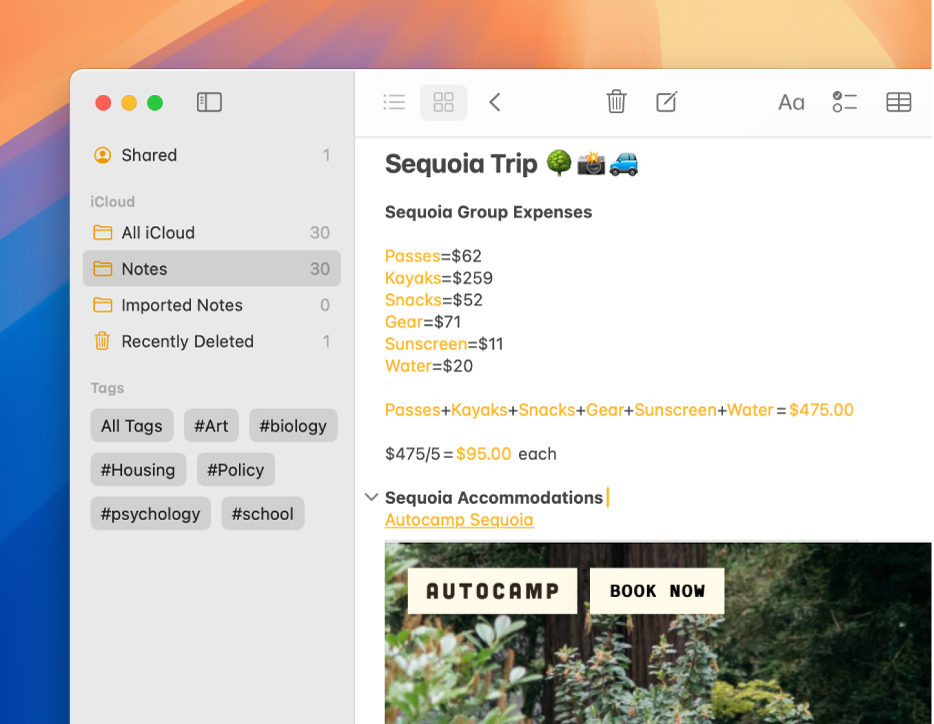
حل التعبيرات
يمكنك أيضًا حل التعبيرات الحسابية باستخدام الأقواس والعمليات الأساسية والعلمية.
ملاحظة: يستخدم تطبيق الملاحظات الترتيب القياسي للعمليات. على سبيل المثال، تكتمل الأسس قبل الضرب والقسمة، ويكتمل الضرب والقسمة قبل الجمع والطرح. أضف أقواسًا حول التعبيرات التي تريد حسابها أولًا.
انتقل إلى تطبيق الملاحظات
 على Mac.
على Mac.افتح ملاحظة أو انقر على
 لإنشاء ملاحظة جديدة.
لإنشاء ملاحظة جديدة.اكتب مسألة حسابية متبوعة مباشرةً بعلامة يساوي.
على سبيل المثال، "(27/3)^2=" أو "47x96=".
بشكل افتراضي، تظهر الإجابات كاقتراحات. اضغط على الزر ⮑ لإدخال الإجابة بشكل مضمن.
يمكنك اختيار إدخال الإجابات فورًا بعد علامة يساوي أو إيقاف تشغيل ذلك. انظر اختيار كيفية ظهور النتائج الحسابية.
تحديد متغير
ملاحظة: المتغيرات متاحة عند إنشائها باستخدام الحروف اللاتينية.
انتقل إلى تطبيق الملاحظات
 على Mac.
على Mac.افتح ملاحظة أو انقر على
 لإنشاء ملاحظة جديدة.
لإنشاء ملاحظة جديدة.لتحديد متغير، اكتب حرفًا أو كلمة، متبوعة مباشرةً بعلامة يساوي وقيمة المتغير.
على سبيل المثال، "الغداء=25 أو "x=2".
ملاحظة: لتتعرف الملاحظات على المتغير، يلزم وجود المتغير قبل التعبير الذي يستخدم ذلك المتغير (في اليمين أو الأعلى).
يتغير لون الكلمة أو الحرف عندما يتعرف عليه تطبيق الملاحظات كمتغير.
حل التعبيرات التي تتضمن متغيرات
حل التعبيرات المعقدة التي تتضمن متغيرات.
انتقل إلى تطبيق الملاحظات
 على Mac.
على Mac.افتح ملاحظة أو انقر على
 لإنشاء ملاحظة جديدة.
لإنشاء ملاحظة جديدة.ملاحظة: لتتعرف الملاحظات على المتغير، يلزم تحديد المتغير قبل التعبير الذي يستخدم ذلك المتغير (في اليمين أو الأعلى).
اكتب التعبير متضمنًا المتغير متبوعًا مباشرةً بعلامة يساوي.
على سبيل المثال، "التذاكر+قوارب الكاياك="
تظهر إجابة التعبير بشكل مضمن بعد علامة يساوي.
اضغط على الزر ⮑ لإدخال الإجابة.
عند تغيير قيمة متغير يسبق التعبير، يتم تحديث إجابة التعبير تلقائيًا.
تلميح: يمكنك تغيير قيمة متغير بسرعة من خلال النقر مرتين على الرقم، ثم استخدام الأسهم لزيادة قيمة المتغير أو تقليله.
اختيار كيفية ظهور النتائج الحسابية
بشكل افتراضي، تظهر النتائج الحسابية كاقتراحات، لكن يمكنك جعل تطبيق الملاحظات يُدخل النتائج فورًا أو إيقافها.
انتقل إلى تطبيق الملاحظات
 على Mac.
على Mac.اختر التنسيق > النتائج الحسابية، ثم اختر أحد الخيارين التاليين:
إدخال النتائج: يُدخل النتائج بعد علامة يساوي فورًا.
اقتراح النتائج: يقترح النتائج بعد علامة يساوي، حيث يمكن إدخالها بالضغط على ⮑.
إيقاف: يوقِف النتائج الحسابية بحيث لا تظهر.